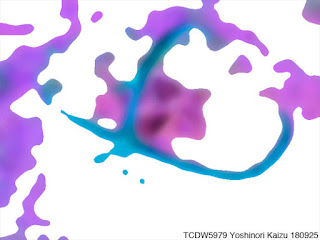ZBrushにはLiveBoolean(ライブブーリアン)という便利な機能があります。Illustratorのパスファインダーのような機能です。ただし、ZBrush Coreにはありませんが別の方法で擬似的な処理は可能なので、後日整理してみます。
まず抜き取りたい形を読み込みます。ここでは上図のようなキャラクターを読み込んでみました。
次に削りたいオブジェクトをサブツールの[追加]にて追加します。ここでは立方体を追加して形状を潰しています。
ここでサブツール上のパーツの前後関係を立方体が上に来るように変更し、キャラクターの設定を三日月マークの[差]とし、画面左上のライトボックスの右隣のLiveBooleanをクリックします。
そうすると画面上では変形した立方体をキャラクターの形で削られた状態になります。この時、キャラクターの位置を調整する事で、削られ具合を調整します。
適当なところで、右端のブーリアンメニューから[ブーリアンメッシュ作成]を選びます。
画面では何も変化しませんが、右端のライトボックスの一覧に削り虎桁形状が追加されていることが確認出来ます。それを選択すれば上図のような状態を得ることが出来ます。
上図は一連の流れとサブツール上の変化を整理したものです。左端から、パーツの読み込みと追加をした状態。パーツの前後関係を変更し、キャラクターに対して三日月マークの[差]を選択。[ブーリアンメッシュ作成]。生成されたパーツと元のキャラクターの組合せ。
上図は生成されたパーツと元のキャラクターの組合せた状態です。スターウォーズでハン・ソロがカーボナイトされた状態風・・・。
ZBrush 2018